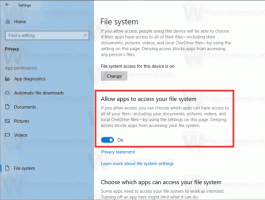Незабаром ви зможете ввімкнути групу вкладок блокування в Google Chrome.
Незабаром ви зможете ввімкнути групу блокування вкладок у Google Chrome.
Google працює над покращенням нещодавно доданої функції груп вкладок у браузері Chrome. На додаток до можливості групувати вкладки, Chrome дозволить вам заблокувати групу вкладок, що не дозволить додавати більше вкладок до цієї групи, а також перерозташовувати її вкладки між іншими групами.
Починаючи з Google Chrome 80, браузер представляє нову функцію графічного інтерфейсу – групи вкладок. Він дозволяє об’єднувати окремі вкладки у візуально організовані групи. Chrome 85 постачається із загальнодоступною функцією груп вкладок, що дозволяє ввімкнути для них параметр згортання. Нарешті, Google Chrome 87 дозволяє користувачеві ввімкнути опцію автоматично створювати групи вкладок.
Наразі компанія працює над тим, щоб додати можливість блокувати групу вкладок, тобто запобігти її зміні. Особливістю є описано наступним чином.
Додайте можливість блокувати групи вкладок.
Цей PR додає можливість блокувати групи вкладок під прапорцем #lock-tab-groups.
Заблокована група вкладок — це група вкладок, до якої не можна додавати вкладки:
* Нові вкладки (включаючи повторювані вкладки) відкриються за межами групи вкладок
* Вкладки не можна перетягувати в групу вкладок
* Заблоковані групи не відображатимуться в контекстному меню «додати до групи».
Зауважте, що заблоковані групи вкладок не забороняють роз’єднання вкладки з групою – вони лише забороняють додавати вкладки до групи.
Патч для Gerrit містить пропозицію щодо того, як керувати функцією блокування вкладок. Згідно з пропозицією, користувач зможе робити наступне.
Увімкнути групу вкладок блокування в Google Chrome
- Відкрийте Google Chrome
- Введіть або скопіюйте-вставте
chrome://flags/#lock-tab-groupsв адресний рядок. - Знайдіть і ввімкніть
#lock-tab-groupsпрапор - Перезапустіть браузер.
- Створіть кілька вкладок і додайте їх до груп.
- Клацніть правою кнопкою миші на точці біля групи та виберіть у меню «Заблокувати цю групу».
Ви закінчили.
Примітка: Вимкнувши прапорець #lock-tab-groups, ви вимкнете цю функцію.
Ні в одній із версій Chrome цієї функції немає. Це незавершена робота. Google не займе багато часу, щоб додати його до браузера.